
SOLIDWORKS 2017 si klade za cíl zlepšit spolupráci díky vylepšenému navrhování a odstranění překážek v přístupu k datům třetích stran. Uživatelé s CAD řešením SOLIDWORKS mohou v nové verzi používat nástroj 3D Interconnect pro načítání digitálních dat v původních datových formátech z populárních CAD řešení Catia V5, Autodesk Inventor, Pro/Engineer, Creo, Solid Edge či NX.
Společnost Dassault Systèmes SolidWorks klade řadu let důraz na zpětnou vazbu uživatelů, což dokládá i anketní a diskusní fórum při každoroční příležitosti uživatelského setkání SOLIDWORKS WORLD. Uživatelé mají příležitost prosadit zajímavé nápady a náměty na vylepšení pro snadnější a příjemnější práci. Z jejich podnětů vzešel i požadavek, aby SOLIDWORKS načítal data v původním datovém formátu. To nyní umožňuje funkce 3D Interconnect. Importovaný model lze v průběhu změn aktualizovat funkcí Update Model.
Které datové formáty a CAD řešení jsou podporovány?
SolidWorks 2017 podporuje načítání původních datových formátů z CAD řešení:
- PTC: PRT a ASM pro řešení Pro/Engineer 16—Creo 3.0,
- Autodesk Inventor: IPT pro verze V6—2016, IAM pro verze V11—2016,
- Siemens Solid Edge: PAR, ASM a PSM pro verze V18—ST8,
- Siemens NX: PRT pro UG 11—NX 10,
- Catia V5: CATPart, CATProduct pro verze V5R8—V5R2016.
Jak importovat data třetích stran v SOLIDWORKSu 2017?
Příklad importování dat do SolidWorksu si ukážeme na sestavě robotické ortézy Myomo, která pomáhá pacientům s rehabilitacemi. Do sestavy bude vložena podsestava uložení baterií vytvořená v Autodesk Inventoru.
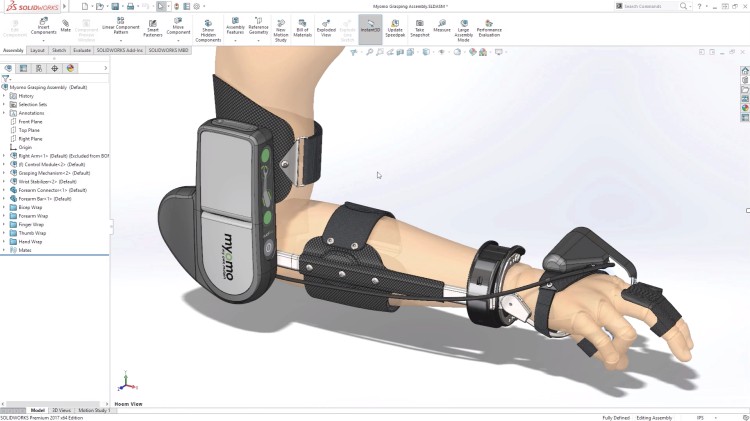

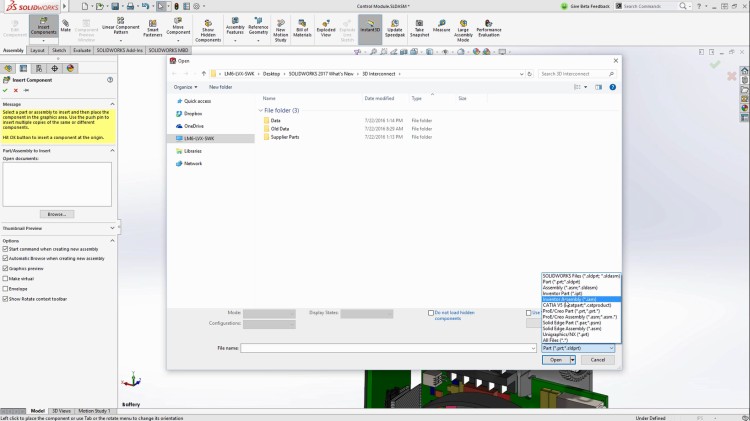
Do sestavy robotické ortézy Myomo byla vložena podsestava uložení baterií vymodelovaná v řešení Autodesk Inventor v původním datovém formátu IAM. Umístění podsestavy bylo provedeno pomocí vazeb.

Ve FeatureManageru si všimněte, že všechny ikony zahrnují zelenou šipku směřující doleva, což znamená, že se jedná o položku odkazující se na externí zdroj. Klíčové rozdíly spočívají v tom, že se nevytvářejí žádné duplicitní kopie původního modelu a názvy položek obsahují přípony IAM (sestava) a IPT (díl).
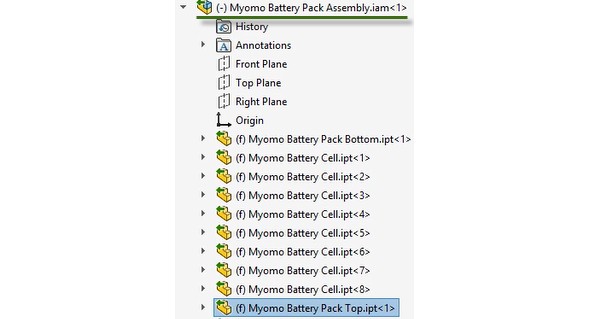
Aktualizace modelu po provedení úpravy v původním CAD řešení
Ukážeme si pokročilou funkci nástroje 3D Interconnect na podsestavě uložení baterií, ve které byly provedeny úpravy v původním CAD řešení (Autodesk Inventor). Baterie jsou tlustší a jejich počet se snížil na šest kusů.
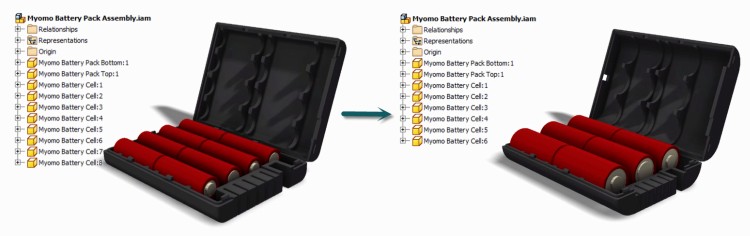
Po kliknutí na položku podsestavy ve FeatureManageru se v kontextovém panelu nástrojů zobrazí možnost výběru příkazu Update Model.
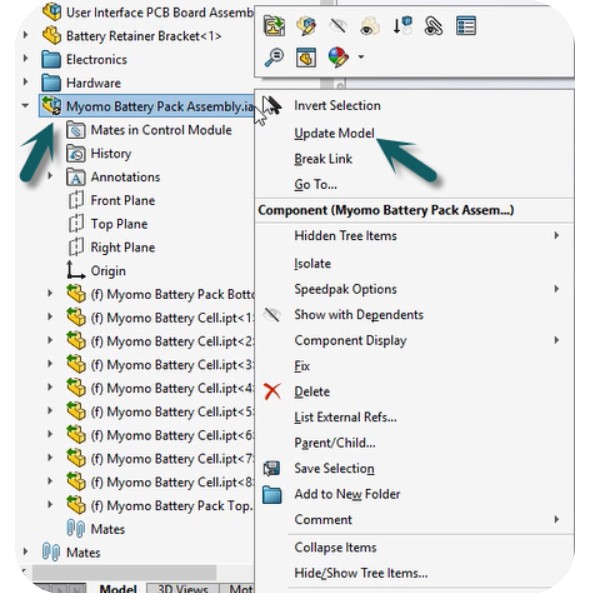
Po výběru příkazu Update Model dojde automaticky k aktualizaci modelu, včetně uspořádání a zarovnání vazeb v souladu s vybranými entitami.

Postup vložení podsestavy s úpravou modelu v původním CAD řešení můžete vidět ve videu (v angličtině):
Zdroj obrázků: www.engineersrule.com






Komentáře k článku (0)
Přidávat komentáře k článku mohou pouze přihlášení uživatelé.
Chcete-li okomentovat tento článek, přihlaste se nebo se zaregistrujte.